
Dans ce didacticiel, nous allons vous montrer comment installer Pantheon Desktop sur Ubuntu 20.04 LTS. Pour ceux d'entre vous qui ne le savaient pas, Pantheon est un environnement de bureau par défaut pour Elementary OS. Il est développé par la même équipe qui construit le système d'exploitation élémentaire. Il est écrit à partir de zéro à l'aide de Vala et de la boîte à outils GTK3 et est largement connu pour son apparence très soignée.
Cet article suppose que vous avez au moins des connaissances de base sur Linux, que vous savez utiliser le shell et, plus important encore, que vous hébergez votre site sur votre propre VPS. L'installation est assez simple et suppose que vous s'exécutent dans le compte root, sinon vous devrez peut-être ajouter 'sudo ‘ aux commandes pour obtenir les privilèges root. Je vais vous montrer pas à pas l'installation du Pantheon Desktop sur Ubuntu 20.04 (Focal Fossa). Vous pouvez suivre les mêmes instructions pour Ubuntu 18.04, 16.04 et toute autre distribution basée sur Debian comme Linux Mint.
Prérequis
- Un serveur exécutant l'un des systèmes d'exploitation suivants :Ubuntu 20.04, 18.04, 16.04 et toute autre distribution basée sur Debian comme Linux Mint.
- Il est recommandé d'utiliser une nouvelle installation du système d'exploitation pour éviter tout problème potentiel.
- Accès SSH au serveur (ou ouvrez simplement Terminal si vous êtes sur un ordinateur).
- Un
non-root sudo userou l'accès à l'root user. Nous vous recommandons d'agir en tant qu'non-root sudo user, cependant, car vous pouvez endommager votre système si vous ne faites pas attention lorsque vous agissez en tant que root.
Installez Pantheon Desktop sur Ubuntu 20.04 LTS Focal Fossa
Étape 1. Tout d'abord, assurez-vous que tous vos packages système sont à jour en exécutant le apt suivant commandes dans le terminal.
sudo apt update sudo apt upgrade
Étape 2. Installation de Pantheon Desktop sur Ubuntu 20.04.
Nous ajoutons maintenant le référentiel ElementaryOS PPA :
sudo add-apt-repository ppa:elementary-os/daily sudo add-apt-repository ppa:elementary-os/os-patches sudo add-apt-repository ppa:elementary-os/testing sudo add-apt-repository ppa:mpstark/elementary-tweaks-daily
Ensuite, exécutez les commandes suivantes pour installer Pantheon sur Ubuntu :
sudo apt update sudo apt install elementary-theme elementary-icon-theme elementary-default-settings elementary-desktop elementary-tweaks
Au cours de l'installation, sélectionnez le gestionnaire d'affichage par défaut. Le bureau Pantheon tentera d'installer lightdm comme gestionnaire d'affichage par défaut.
Étape 3. Accéder à Pantheon Desktop sur le système Ubuntu.
Une fois l'installation terminée, redémarrez votre ordinateur Linux et attendez que l'écran de connexion apparaisse :
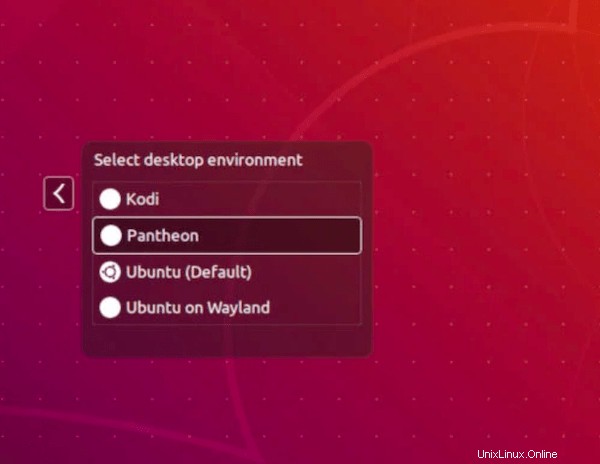
Félicitations ! Vous avez installé Pantheon Desktop avec succès. Merci d'avoir utilisé ce didacticiel pour installer l'environnement Pantheon Desktop sur votre système Ubuntu 20.04 LTS Focal Fossa. Pour obtenir de l'aide supplémentaire ou des informations utiles, nous vous recommandons de consultez le site Web officiel de Pantheon Desktop.